
Sisällysluettelo:
- Edellytykset
- Vaihe 1: Juottaa IPhone Breakout - Osa 1
- Vaihe 2: Juottaa IPhone Breakout - Osa 2
- Vaihe 3: Juotos PS/2 -liitin - Osa 1
- Vaihe 4: Juotos PS/2 -liitin - Osa 2
- Vaihe 5: Juotosnappien otsikot liideihin
- Vaihe 6: (Valinnainen) 9 V: n akun johtosarja
- Vaihe 7: Liitä PS/2 -johdot Arduinoon
- Vaihe 8: Liitä iPhone -johdot Arduinoon
- Vaihe 9: Arduino -koodi
- Vaihe 10: IPhone -asiakasohjelma
- Vaihe 11: Viimeistely ja tuleva työ
- Kirjoittaja John Day [email protected].
- Public 2024-01-30 09:04.
- Viimeksi muokattu 2025-01-23 14:45.
Vaikka olen nähnyt monia kuvia iPhoniin kytketyistä PS/2 -näppäimistöistä Internetissä, kukaan ei ole vielä julkaissut yksityiskohtaista ohjetta siitä, miten saat tämän toimimaan itse. Tähän asti eli.
Tässä ohjeessa näytän sinulle, kuinka voit tehdä PS/2 -näppäimistön iPhone -muuntimeksi, mukaan lukien kaikki laitteisto- ja ohjelmisto -ohjeet.
Edellytykset
- Jailbroken iPhone - Virallinen SDK ei salli pääsyä sarjaporttiin Elf -salaliiton vuoksi, joten jailbreak vaaditaan. Kaikki mitä sinun tarvitsee tietää jailbreakingista on iPhone Dev Team -blogissa.
- Arduino Diecimila tai Dumilanove (tai klooni), saatavana monista paikoista. Tässä ohjeessa oletetaan, että Arduino on koottu.
- IPod Breakout -levy, kuten tämä Sparkfunilta. Mikä tahansa vastaava tuote toimii.
- A Naaras PS/2 (Din 6) -näppäimistöliitin. Irrota vanha tietokone tai osta se Digikeyltä tai vastaavalta myyjältä.
- Lanka, mieluiten useita värejä ja noin 24 mitta. Käytän RadioShackin kelaa alla olevissa kuvissa.
- Yksi 500k vastus. Käytän RadioShackin aksiaalista läpireikävastusta, mutta voit lisätä tämän myös Digikey-tilaukseesi.
- Juotin ja juote. Jos et osaa juottaa, voit oppia täällä ja täällä.
- (Valinnainen) Pin -otsikot, kuten nämä. Katkaisen nämä ja juotan ne johtojen päihin niin, että ne liitetään kauniisti Arduinoon.
- (Valinnainen) Makea 9 V: n akun johtosarja, joten Arduino on kannettava saatavilla Maker Storesta.
- (Valinnainen) RadioShackin tai Digikeyn stereokuulokeliitäntä.
Vaihe 1: Juottaa IPhone Breakout - Osa 1
Kun kaikki ainesosat saapuvat, sytytä juotin ja katso nopeasti iPod-liittimen nasta.
Käytämme neljää näistä näppäimistön nastoista: 11, 13, 16 ja 21. Nastan 21 määritelmän mukaan meidän on asetettava 500 000: n vastus nastan 21 ja maan väliin, jotta sarjaliikenne voidaan ottaa käyttöön iPhonelle, joten kiinnitämme vastuksen nastan 21 ja nastan 16 väliin, joka on sarjamaa. Aiomme myös lisätä nastojen otsikoita nastoihin 11 ja 13, jotka toimivat sarjaliikenteen TX- ja RX -nastoina. Koska lähetämme VAIN iPhonelle, käytämme vain iPhonen RX -nastaista, joten lisäämme myös johdon palan liittääksesi nastan 11, käyttämättömän TX -nastan suoraan maahan nastassa 16.
Voit myös halutessasi lisätä steroidikuulokeliitännän nastoihin 2, 3 ja 4 juuri nyt, ja se toimii aina, kun katkaisu on kytketty. Tällä ei ole mitään tekemistä näppäimistön kanssa, mutta jos sinulla on 1G iPhone, jossa on ontuva tavallinen kuulokeliitäntä, tämä korjaa sen.
Vaihe 2: Juottaa IPhone Breakout - Osa 2
Olen asettanut hyppyjohdin tappien 11 ja 16 välille katkaisulaudan taakse. Voi olla hieman hankalaa sovittaa kaikki nastaan 16, joten suosittelen ensin vastuksen työntämistä reiän läpi, sitten käärimistä hyppyjohtimen pään ympärille ja juottamista yhteen ennen leikkaamista pois vastusjohdosta.
Toinen taktiikka, joka voi olla hyödyllinen tässä, on ensin tinata langan päät ja sitten imeä pieni juote reikään, johon haluat kiinnittää langan. Käytä juotosraudan reunaa lämmittääksesi juotospalkkasi ja LIUKAA langan tinattu pää möykkyyn. Poista silitysrauta, anna möykkyn jäähtyä ja vapauta sitten lanka.
Vaihe 3: Juotos PS/2 -liitin - Osa 1
PS/2 -liittimen nastanumeroinnin kautta ei voi kulkea polkua, jolla olisi mitään järkeä valiokunnan kokouksen hämmentyneiden sekoilujen ulkopuolella. Älä ajattele liikaa pin -numeroita, katso vain kuva.
Käytämme täällä neljää nastaa ja yhdistämme ne kaikki Arduinoon. Maadoitus kytketään Arduinon Groundiin, VCC 5 V: iin ja data- ja kellonapit siirretään kahteen Arduinon digitaaliseen nastaan (3 ja 4).
Vaihe 4: Juotos PS/2 -liitin - Osa 2
PS/2 -liittimen pohja on vielä vähemmän intuitiivinen kuin numerointimalli. Suosittelen tarkistamaan tämän kuvan, mutta myös tarkistamaan, että liittimen pohjassa olevat tapit vastaavat numeroituja tappeja, joiden uskot tekevän ennen juottamista. Voit tarkistaa liitettävyyden tavallisella yleismittarilla asettamalla sen mittaamaan vastusta ja yhdistämällä yksi mittapää pohjassa olevaan tappiin ja kiinnittämällä toinen reikään. Jos vastusta on ollenkaan, se tappi on liitetty kyseiseen reikään.
Käytän vihreää johtoa kellotapaan, punaista johtoa VCC: hen, valkoista johtoa dataan ja mustaa johtoa maadoitukseen.
Vaihe 5: Juotosnappien otsikot liideihin
Kun olet liittänyt liittimet, irrota johtojen toiset päät ja juota johdot nastan liittimiin. Näin voit liittää ne helposti Arduinoon. Jos et saanut nastojen otsikoita, voit yrittää tinata johdot huolellisesti, jotta ne pysyvät paremmin Arduino -nastojen reikissä.
Kiinnitin joitain johtoja iPhone -murtokortin nastojen 11 ja 13 nastojen otsikoihin. Musta johto on maadoitettu (nasta 11) ja punainen johto on VCC (nasta 13). Olen sitten juottanut nastatunnistimet kahden johtimen johtoihin katkaisukortista ja neljästä PS/2 -liittimestä.
Vaihe 6: (Valinnainen) 9 V: n akun johtosarja
Käytän Arduino Diecimilaa, koska tämä ohjelma ei vaadi parempaa sirua. Tämä näkyy SparkFunin 9 V: n akun johtosarjalla siirrettävyyden vuoksi.
Vaihe 7: Liitä PS/2 -johdot Arduinoon
Seuraavaksi liitämme PS/2 -liitin Arduinoon. Kytke kellojohdin digitaaliseen nastaan 3, datajohto digitaaliseen nastaan 4 ja maadoitusjohto Arduinon maahan ja VCC -johto 5 V: n napaan.
Vaihe 8: Liitä iPhone -johdot Arduinoon
Liitä iPhone -katkaisu yhdistämällä johto nastasta 13 Arduinon TX -nastaan (digitaalinen nasta 1) ja kytke sitten nastan 11 johto mihin tahansa käytettävissä olevaan Arduinon maahan.
TÄRKEÄÄ: Välttääksesi Arduino -laitteen vilkkumisongelmat, irrota Arduino -laitteen TX -nasta ennen vilkkumista. Tästä lisää myöhemmin, sen jälkeen kaikki juotokset on tehty. Nyt on aika siirtyä Arduinon ohjelmointiin!
Vaihe 9: Arduino -koodi
Arduino -ohjelmisto kellottaa tiedot näppäimistöstä, muuntaa näppäimistön skannauskoodit avainkoodeiksi ja käsittelee shift- ja caps lock -näppäinten painalluksia.
Lataa ja asenna ensin Arduino -kehitysympäristö täältä. Noudata sivuston ohjeita, mutta muista asentaa asianmukainen FTDI -ohjain Arduino -asennuksen ohjainhakemistosta.
Seuraavaksi tarvitset ylimääräisen Arduino -kirjaston PS/2: lle. Lataa tiedosto “ps2.zip” tältä sivulta. Asenna purkamalla lataus kansioon ja siirtämällä se kansioon Arduino -asennuksen alla olevan "hardware/libraries" -hakemiston alihakemistoon. OSX -käyttöjärjestelmässä voit siirtyä ensin Arduino.app -sovellukseen ja Näytä paketin sisältö -kohtaan.
Kun Arduino ja ps2 -kirjasto on asennettu, lataa lähdekoodi täältä. Avaa Arduino -sovellus, luo uusi projekti ja liitä lähdekoodi siihen. Tallenna ja siirry sitten Luonnos-> Vahvista/Käännä ja varmista, että se rakennetaan. Jos näin ei ole, varmista, että kirjasto on asennettu oikein.
Sivuhuomautuksena, en todellakaan kirjoittanut mitään koodia tälle projektille. Aloitin PS2KeyboardExt2 -kirjaston käytön, mutta tämä kirjasto perustuu keskeytyksiin ja vaikka se voi toimia Arduinolla, joka puhuu myös sarjassa nopeudella 9600 bps, keskeytykset lakkasivat toimimasta, kun käänsin sarjaa jopa 19200 bps vakaa tapa. Joten vedin kaiken mukavan koodin pois PS2KeyboardExt2: sta, mukaan lukien avainmääritelmät ja vuorojen ja Caps Lockin mukava käsittely ja muokkasin sen ohjelmalle, joka ei käytä keskeytyksiä ja käyttää erilaista, paljon yksinkertaisempaa PS/2 -kirjastoa. Tämä tekee siitä kykenevän käsittelemään 19200 bps: n sarjoja luotettavasti.
Ohjelmoi nyt Arduino!
Irrota Arduinon nastan 1 johto. Liitä sitten Arduino tietokoneeseen USB -kaapelilla. Sinun on ehkä käynnistettävä Arduino -sovellus uudelleen, jotta se tunnistaa uuden USB -sarjalaitteen oikein. Lataa tallennettu luonnos lähteen kanssa ja paina sitten Lataa -painiketta Arduinon ohjelmoimiseksi.
Kun ohjelma on ladattu, kytke näppäimistö PS/2 -liittimeen. Sinun pitäisi nähdä valot vilkkumaan. Voit avata sarjamonitorin Arduino -sovelluksessa ja yrittää kirjoittaa joitain kirjaimia näppäimistöllä. Näet kirjaimet Serial Monitorissa. Kokeile kytkeä Caps Lock päälle ja pois päältä, näppäimistön valon pitäisi syttyä ja sammua ja merkkien tulee tulla oikein isoilla kirjaimilla.
Vaihe 10: IPhone -asiakasohjelma
Asenna nyt iPhone -asiakasohjelma.
Asiakaskoodina käytän ohjelmaa, jonka löysin Anthony Prayn Google -koodisivulta. Tämä ohjelma lukee syötteen sarjaportista nopeudella 19200 bps ja ruiskuttaa sitten sopivan näppäimistötapahtuman VNC -asiakaskirjaston avulla. Olen tehnyt lähteestä paikallisen vain tekstin peilin, joka voidaan helposti hakea wgetillä.
Koska painamme VNC: n näppäinpainalluksia, sinun on myös käytettävä VNC -palvelinta iPhonessa. Aiomme käyttää Veencyä (mikä on mahtavaa ja sinun pitäisi asentaa joka tapauksessa).
Siirry Cydiaan tai Icyen ja asenna seuraavat paketit:
- Veency - Tarjoaa VNC -palvelimen, määritä se toimimaan käynnistyksen yhteydessä
- LibVNCServer - Tarjoaa libvncclient
- iPhone 2.0 Toolchain - Tarjoaa rakennusympäristön (gcc, libgcc, ldid, libz vaaditaan, jos valitset toisen reitin)
- MobileTerminal - Joten voit käyttää iPhone -päätelaitetta
- wget - Joten voit vetää lähdetiedoston alas
Nyt ladata ja rakentaa lähde. Avaa joko MobileTerminal tai SSH puhelimeesi ja toimi sitten seuraavasti:
- wget
- gcc -static -libgcc -o TouchClient TouchClient.c -lvncclient
- ldid -S TouchClient
Viimeinen vaihe, käyttäen ldid -ohjelmaa, väärentää binäärin. Ilman sitä iPhone -käyttöjärjestelmä tappaa prosessisi välittömästi.
Käynnistä ohjelma suorittamalla se mobiiliterminaalista seuraavasti:
./TouchClient
Tämä saa Veencyn avaamaan valintaikkunan, jossa kysytään, haluatko hyväksyä VNC -yhteyden. Valitse Hyväksy.
Olen huomannut, että tämän suorittaminen MobileTerminalista pitää ohjelman hengissä, vaikka poistut MobileTerminalista, mutta olisi parempi käyttää käynnistystä. Sitä en ole vielä keksinyt.
Vaihe 11: Viimeistely ja tuleva työ
Viimeistele liittämällä johto uudelleen iPhonen liittimen nastasta 13 Arduinon TX -nastaan (nasta 1). Irrota USB -kaapeli ja kytke Arduino ulkoiseen virtalähteeseen. Liitä iPhone Breakout iPhoneen.
Jos:
- TouchClient on käynnissä iPhonellasi
- PS2 -ohjelmisto on käynnissä Arduinollasi
- Näppäimistö on kytketty liittimeen ja liitin on kytketty Arduinoon oikein
- Veency on käynnissä ja olet hyväksynyt yhteyden TouchClientilta
- Mikään muu ei ole pilalla
Sinun pitäisi pystyä kirjoittamaan PS/2 -näppäimistöllä ja saada nämä näppäinpainallukset käännettyä sopiviksi iPhonen näppäinpainalluksiksi. Tämä toimii missä tahansa iPhonessa, missä tahansa sovelluksessa tai alkuperäisessä ominaisuudessa.
Tämä ratkaisu ei ole täydellinen, mutta se on yleiskäyttöinen lähestymistapa Arduinon käyttämiseen PS/2-näppäimistötuen lisäämiseen melkein kaikkeen, joka voi lukea yksinkertaisia sarjasanomia.
Tuleva työ:
- Skannauskoodin kartoitus voitaisiin siirtää kokonaan iPhoneen, ja tämän projektin laitteisto -osa voitaisiin toteuttaa paljon halvemmalla ja pienemmällä virrankulutuspiirillä, kuten PIC. Tämä alentaisi yksikön kustannuksia noin 30 dollarilla, vaikka se vaatisi PIC -ohjelmoijan.
- Kaikki erikoisavaimet eivät ole oikein kartoitettu, mutta jos katsot Arduino -koodia ja sitten iPhone -koodia, huomaat, että tämä on uskomattoman yksinkertainen prosessi. Lähetä kaikki tekemäsi muutokset tänne kommenttina!
- Sen sijaan, että olisin hullu lanka hakkerointi, haluaisin nähdä tämän sopivan pieneen koteloon aidon siirrettävyyden vuoksi. Kaikki tämän osaston ideat olisivat tervetulleita.
- Haluaisin antaa TouchClientille salasanan Veencylle, jotta ei tule ärsyttävää Hyväksy/Hylkää-ponnahdusikkunaa.
- Tätä tarkkaa tapaa voidaan käyttää Bluetooth -näppäimistön lisäämiseen. Lisää vain Bluetooth-sarjamoduuli iPhonen katkaisuun ja jatka TouchClient & Veencyn käyttöä.
Se siitä. Toivottavasti pidit Instructable -ohjelmasta! Odotan kommenttejasi. Terveisin - awgh
Suositeltava:
Ohjaimen asentaminen, suorittaminen ja liittäminen emulaattoriin: 7 vaihetta

Ohjaimen asentaminen, suorittaminen ja liittäminen emulaattoriin: Oletko koskaan istunut ja muistanut lapsuutesi nuorena pelaajana ja toivoisi joskus, että voisit palata menneisyyden vanhoihin helmiin? No, siihen on sovellus … tarkemmin sanottuna on pelaajien yhteisö, joka tekee ohjelmaa
Videoiden lisääminen iPhoneen Ubuntusta: 4 vaihetta

Videoiden lisääminen iPhonellesi Ubuntusta: Jos käytät Ubuntua ja iPhonea, haluat ehkä lisätä joitain videoita laitteellesi tietokoneellasi. iPhone
Uuden geokätköilyreittipisteen tallentaminen iPhoneen: 8 vaihetta

Uuden geokätköilyreittipisteen tallentaminen iPhoneen: Yritätkö löytää välimuistia iPhonestasi, mutta et pysty selvittämään, miten pääset palapelin finaaliin tai haluatko nähdä, missä polku on välimuistiin. Älä etsi enää, tämä ohje opastaa sinua tämän prosessin läpi. Tarkista geokätköni
Sähköpostin asentaminen iPhoneen: 6 vaihetta

Sähköpostin asentaminen iPhoneen: Tämä on yksinkertainen opetusohjelma työ sähköpostin määrittämisestä iPhonessa tai iOS -laitteessa. Opetusohjelma luotiin iPhone 8: ssa ja iOS 11: ssä. Jos käytät vanhempaa laitetta tai ohjelmistoversiota, tiedot voivat olla hieman erilaisia. Tämän videon tarkoitus
Teemojen asentaminen jailbroken iPhoneen tai IPod Touchiin: 5 vaihetta
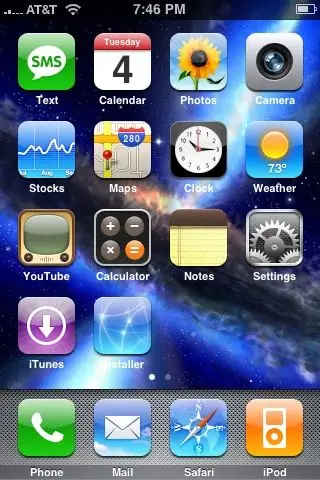
Teemojen asentaminen jailbroken iPhoneen tai iPod Touchiin: Kuinka asentaa teemoja Jailbroken iPhoneen tai iPod Touchiin kesälauta -sovelluksen avulla
